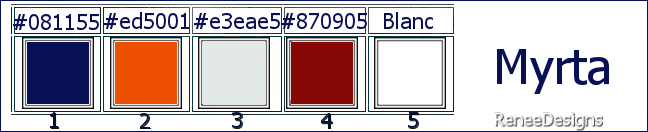|
Wij gaan beginnen met de les
MYRTA
 ( Dit was mijn kat) ( Dit was mijn kat)
- Eigenschappen van materiaal: zet de voorgrondkleur op #081155=1 en zet de achtergrondkleur op #ed5001= 2
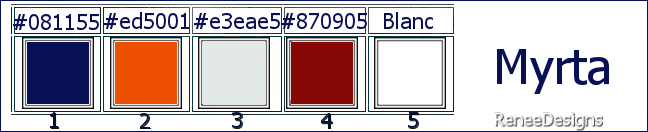
-Eigenschappen Voorgrond- zet de voor/achtergrondkleur op een radiaal verloop met onderstaande instellingen
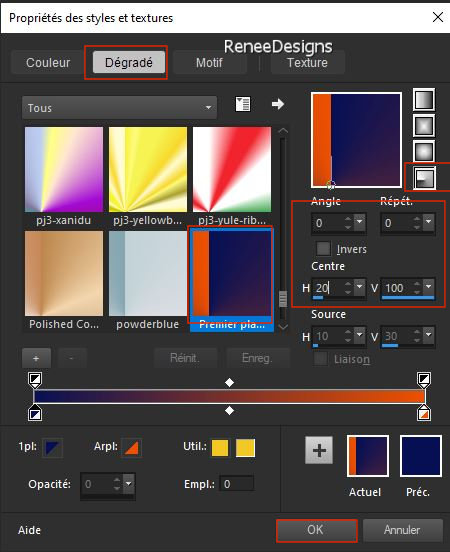
1. Bestand: Open een nieuwe transparante afbeelding in deze grootte: 1100
x 600 Pixels
2. Gereedschap vlakvulling
 –
vul de laag met het verloop –
vul de laag met het verloop
3. Lagen – Dupliceren
4.
Afbeelding - Spiegelen - Horizontaal spiegelen (Afbeelding - Spiegelen in oudere PSP-versies)
5. Lagen-Eigenschappen-zet de mengmodus van deze laag op " Bleken "
6. Lagen- Samenvoegen- Omlaag samenvoegen
7. Selecties-Selectie laden/opslaan-selectie laden van af schijf en neem selectie: ‘’MYRTA-1’’
8. Selecties- Laag maken van de selectie
9. Effecten- Insteekfilters - Filters in Unlimited 2.0 - &<Bkg Kaleidoscope> -
Kaleidoscope Flower : 224/19
10. Lagen-Eigenschappen-zet de mengmodus van deze laag op " Vermenigvuldigen "
11. Lagen- Samenvoegen- Omlaag samenvoegen

12. Selecties-Selectie laden/opslaan-selectie laden van af schijf en neem selectie: ‘’MYRTA-2’’
13. Selecties- Laag maken van de selectie
14. Effecten- Insteekfilters - Filters in Unlimited 2.0 -Filter Factory Gallery
D- Quantum Tile : 47 /119
15. Effecten- Insteekfilters - FM
Tile Tools – Blend Emboss met de standaardinstellingen

16. Lagen – Dupliceren
17.
Afbeelding - Spiegelen - Horizontaal spiegelen (Afbeelding - Spiegelen in oudere PSP-versies)
18. Lagen- Samenvoegen- Omlaag samenvoegen
19. Effecten- Insteekfilters – Toadies – What are you : 20 /20
20. Effecten- Insteekfilters - Simple- Diamonds
21. Effecten- Insteekfilters – Toadies – What are you: 20 /20
22. Lagen-Eigenschappen-zet de mengmodus van deze laag op " Hard Licht "
- Activeer de onderste laag = (Raster 1)
23. Effecten- Insteekfilters - Filters in Unlimited 2.0 - Toadies - *Sucking
Toad* Bevel II.2...: 88 / 88 /187
- Eigenschappen van materiaal- voorgrondkleur blijft op #081155=1 -zet de achtergrondkleur op #d2d1d7=3
- Eigenschappen voorgrond- zet de voor/achtergrondkleur op een lineair verloop met onderstaande instellingen
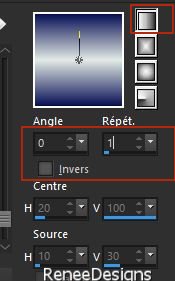
24. Selecties-Aangepaste Selecties (S)-Rechthoek met deze instellingen

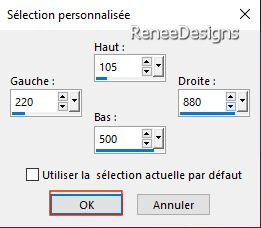
- Activeer de bovenste laag in het lagenpalet
25. Lagen– Nieuwe rasterlaag
26. Gereedschap vlakvulling
 –vul de selectie met het verloop –vul de selectie met het verloop

27. Effecten- Insteekfilters of in filter Unlimited - VM Extravaganza – Transmission:
178/ 61 /40
28. Effecten – Insteekfilters of in filter Unlimited – Simple – 4 Way average
29. Effecten– Randeffecten- Accentueren
30. Lagen-Eigenschappen-zet de mengmodus van deze laag op " Luminance "
31. Selecties-Selectie laden/opslaan-selectie laden van af schijf en neem selectie: ‘’MYRTA-3’’
32. Selecties- Laag maken van de selectie
33. Effecten – Insteekfilters – L&k’s – Paris met de standaardinstellingen
- Herhaal dit filter (L&k’s – Paris) nog één keer
34. Effecten- 3D-effecten –
Slagschaduw met deze instellingen: 3/3/75/20 Zwart

35. Effecten – Insteekfilters – Toadies – What are you : 35/35
36. Effecten – Reflectie-effecten – Weerspiegeling met onderstaande instellingen
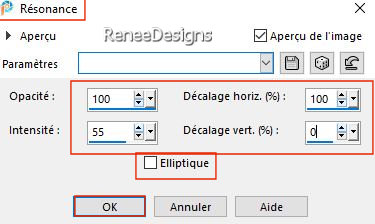
37. Lagen – Dupliceren
38. Afbeelding - Spiegelen - Horizontaal spiegelen (Afbeelding - Spiegelen in oudere PSP-versies)
39. Lagen- Samenvoegen- Omlaag samenvoegen
40. Lagen-Eigenschappen-zet de mengmodus van deze laag op " Vermenigvuldigen "
41. Lagen- Nieuwe rasterlaag
42. Selecties-Aangepaste Selecties (S)-Rechthoek met deze instellingen

43. Gereedschap vlakvulling
 –vul de selectie met het verloop –vul de selectie met het verloop
44. Effecten– Textuureffecten– Lamellen met onderstaande instellingen/ Wit
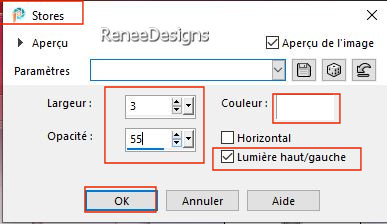
45. Effecten – Reflectie-effecten – Weerspiegeling met onderstaande instellingen
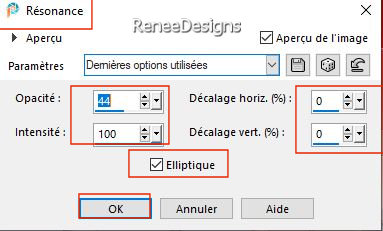
46. Effecten – Insteekfilters – Mura’s Meister – Perspective Tiling met de standaardinstellingen

47. Lagen-Eigenschappen-zet de mengmodus van deze laag op " Vermenigvuldigen "
48. Effecten- Insteekfilters - Alien Skin EyeCandy 5 - Impact - Backlight-Tab-Settings- User Settings en neem mijn voorinstelling-
‘’Renee-Myrta- Backlight’’(dit is om de bodem van de grond lichter te maken)
- Activeer de onderste laag in het lagenpalet=Raster 1
49. Selecties-Selectie laden/opslaan-selectie laden van af schijf en neem selectie: ‘’MYRTA-4’’
50. Selecties- Laag maken van de selectie
51. Aanpassen- Vervagen- Gaussiaanse vervaging-Bereik 30%
52. Lagen-Schikken-Vooraan verplaatsen
53. Effecten- 3D-effecten–
Afschuining binnen met onderstaande instellingen - Wit
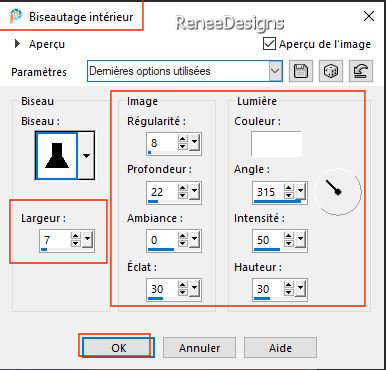

54. Effecten – Insteekfilters – Flaming Pear – Flexify 2 met onderstaande instellingen
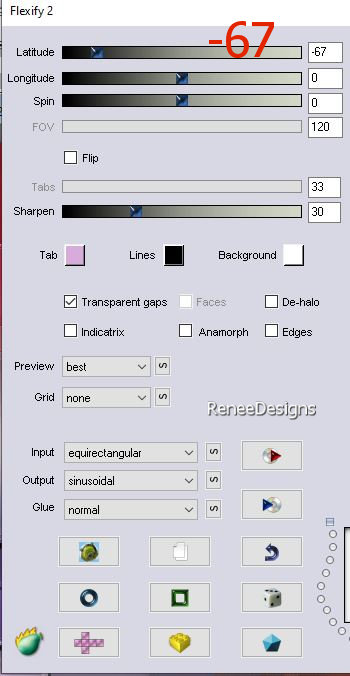
55. Afbeelding- Formaat wijzigen - Verkleinen met 49% -géén vink bij formaat van alle lagen wijzigen
56. Afbeelding - Spiegelen - Verticaal spiegelen (afbeelding - omdraaien in oudere PSP-versies)
57. Objecten– Uitlijnen– Boven
58. Open de tube ‘’
Renee-TUBES-MYRTA 5’’
- Afbeelding- Formaat wijzigen - Verkleinen met 49%
59. Bewerken- Kopiëren- Activeer je werkje- Bewerken-Plakken als nieuwe laag
60. Druk op je letter K (selecteren) met deze instellingen
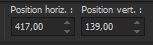 417 /139
417 /139
-Druk de letter" M" om te deselecteren
61. Lagen-Eigenschappen-zet de mengmodus van deze laag op "Hard Licht " en zet de laagdekking van deze laag op 63%
62. Open de tube met de tekst ’’texte’’ -Bewerken- Kopiëren- Activeer je werkje- Bewerken-Plakken als nieuwe laag
-Plaats naar eigen smaak/voor Renée- rechts bovenaan
63. Lagen- Nieuwe rasterlaag
64. Selecties-Selectie laden/opslaan-selectie laden van af schijf en neem selectie: ‘’MYRTA-5’’
65. Eigenschappen voorgrond-zet de voorgrondkleur op #ffffff=5
Gereedschap vlakvulling
 –
vul de selectie met de voorgrondkleur #ffffff=5 –
vul de selectie met de voorgrondkleur #ffffff=5
66. Selecties- Wijzigen-Inkrimpen met 2 Pixels

67. Effecten– 3D-effecten –
Gestanst met onderstaande instellingen– Kleur #081155= 1
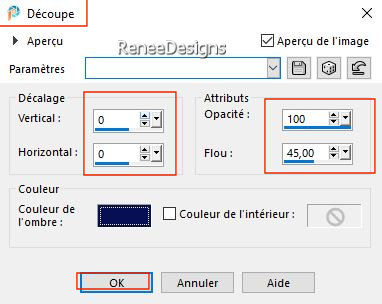
68. Selecties- Wijzigen-Inkrimpen met 8 Pixels
69. Effecten – Insteekfilters– AAA Frame – Foto Frame met onderstaande instellingen
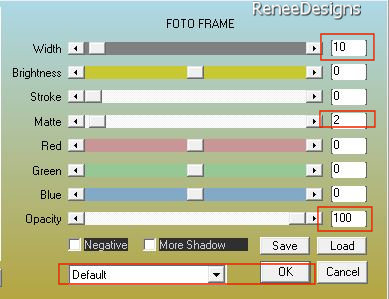

70. Open de tube ‘’
Renee-TUBES-MYRTA 2’’ (of kies een andere tube )
-Afbeelding- Formaat wijzigen - Verkleinen met 40%
- Bewerken- Kopiëren- Activeer je werkje- Bewerken-Plakken als nieuwe laag-Plaats in het frame
71. Lagen- Schikken- Omlaag verplaatsen
72. Effecten-3D-effecten- Slagschaduw met deze instellingen: 7 /18/ 65/45 WIT
73. Afbeelding- Randen toevoegen met 1 Pixel -kleur #081155=1
-Afbeelding- Randen toevoegen met 3 Pixels -kleur #ffffff=5
-Afbeelding- Randen toevoegen met 1 Pixel -kleur #081155=1
-Afbeelding- Randen toevoegen met 30 Pixels -kleur #ffffff=5
74. Selecties –
Alles selecteren
75. Afbeelding- Randen toevoegen met 2 Pixels -kleur #ed5001=2
-Afbeelding- Randen toevoegen met 50 Pixels -kleur #ffffff=5
76. Effecten – Insteekfilters- AAA Frame - Texture Frame met onderstaande instellingen
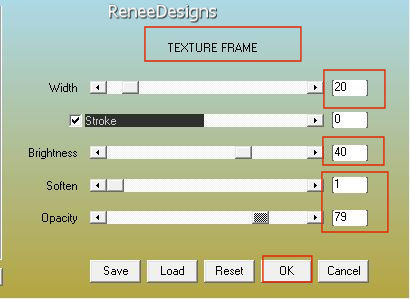
77. Selecties - Omkeren

78. Herhaal - Effecten – Insteekfilters- AAA Frame - Texture Frame met dezelfde instellingen
79. Open een tube naar smaak
- Renée heeft deze tube gekozen ‘’Renee-TUBES-MYRTA1’’
- Afbeelding- Formaat wijzigen- Verkleinen met 78 %
- Bewerken- Kopiëren- Activeer je werkje- Bewerken-Plakken als nieuwe laag
Lagen-Eigenschappen zet de laagdekking van deze laag op 83%
80. Open de tube met de "Titel/Titre Myrta " Bewerken- Kopiëren- Activeer je werkje- Bewerken-Plakken als nieuwe laag en plaats (links boven)
Plaats jouw watermerk en het watermerk van Renée op je werk
81. Lagen- Samenvoegen- Alle lagen samenvoegen.
82. Afbeelding- Formaat wijzigen met 85 % -vink bij formaat van alle lagen wijzigen.
Opslaan als JPG
Ik hoop dat jullie er net zoveel plezier mee hadden als ik met het schrijven van deze les
Renée
Deze les werd door Renée geschreven op 04/05/2023
Uitgave
in 2023
*
*
Elke gelijkenis met een andere bestaande les berust op puur toeval *
* Vergeet onze vertalers/tubers/testers niet te bedanken die achter de schermen werken.
Bedankt
|


 Vertalingen
Vertalingen









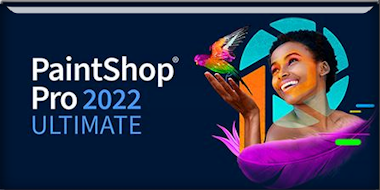
 ( Dit was mijn kat)
( Dit was mijn kat)